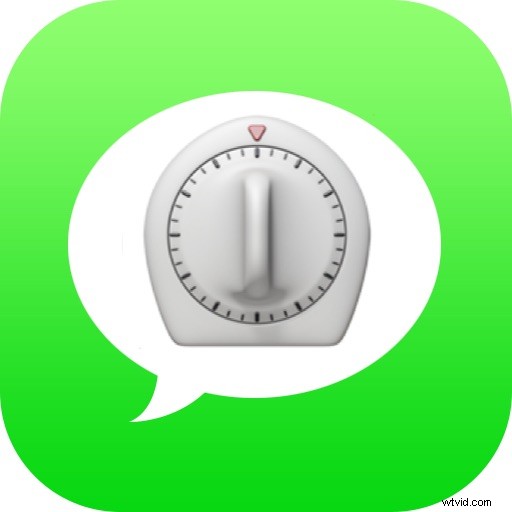
Možnost naplánovat odesílání textových zpráv a zpráv iMessages na iPhone byla dlouho žádoucí, ale až donedávna to nebylo možné. Naštěstí je nyní k dispozici několik možností, jak naplánovat textové zprávy z iPhone tak, aby byly zprávy odeslány v konkrétní čas, a pomocí bezplatné aplikace Zkratky můžete na iPhonu naplánovat časově zpožděné zprávy.
Tento praktický trik pro zpožděné odesílání zpráv funguje jak pro iMessages, tak pro textové zprávy (SMS) a je užitečný v mnoha zřejmých situacích, ať už chcete naplánovat odeslání zprávy z iPhone za několik minut nebo za několik hodin či dní. Je to docela snadné, ale budete si muset stáhnout aplikaci a nastavit zástupce.
Jak naplánovat odesílání zpráv z iPhone pomocí zkratek
- Stáhněte si aplikaci Shortcuts od společnosti Apple do iPhonu, pokud jste tak ještě neučinili, je zdarma v App Store
- Nyní zde získejte zkratku „Delayed Time iMessage“ ze SiriShortcutsGallery a nainstalujte ji do iPhone
- Potvrďte, že chcete zástupce nainstalovat, výběrem „Získat zástupce“ (volitelně si můžete v případě potřeby prohlédnout Akce zástupce)
- Spusťte v aplikaci Zkratky zkratku „Delayed Time iMessage“ a poté vyberte telefonní číslo kontaktu
- Dále zadejte zprávu, kterou chcete naplánovat
- Vyberte, kdy chcete odeslat naplánovanou zprávu z iPhone
- Nechte aplikaci Zkratky spuštěnou na pozadí iPhonu a zpráva bude odeslána v naplánovaný čas
Je důležité ponechat zkratky na iPhonu spuštěné, jinak nebude zkratka pro naplánování zpožděného odeslání textové zprávy fungovat.
Zde popsaný přístup je samozřejmě trochu řešení, protože neexistuje žádná nativní podpora aplikace Zprávy pro plánování nebo zpoždění odesílání zpráv iMessage nebo textových zpráv, ale toto řešení funguje, jak bylo zamýšleno.
Chcete-li dosáhnout nejlepších výsledků, nesnažte se naplánovat zprávy příliš daleko do budoucnosti. Ve skutečnosti je nejlepší zamířit na někdy v obecné blízké budoucnosti, protože je pravděpodobnější, že bude fungovat tak, jak bylo zamýšleno (zejména proto, že aplikace Zkratky pravděpodobně stále běží na pozadí, pokud jste ji nedávno použili).
Dalším běžným trikem, jak naplánovat odeslání textové zprávy z iPhonu, je ještě lepší řešení; pomocí aplikace Reminders vám jednoduše připomene, že máte odeslat zprávu (zprávy) v požadovaný čas. Můžete to dokonce udělat se Siri tak, že Siri řeknete, aby vám připomněla, na co se díváte na obrazovce, což je užitečné, pokud aktivně komunikujete prostřednictvím zpráv s někým, komu chcete později připomenout, že máte poslat zprávu. Ve skutečnosti je to metoda, která byla široce používána léta až do vydání aplikace Shortcuts a stále funguje, ale zjevně je to spíše jen připomenutí než jakékoli automatické odesílání zpráv, jak tento přístup nabízí.
Pro odesílání zpožděných textových zpráv a zpráv iMessage z iPhone jsou k dispozici další metody a další zkratky, takže pokud chcete použít jiný přístup nebo jinou zkratku, můžete tak učinit. Možná jednoho dne bude existovat nativní funkce plánování zpráv, ale do té doby mohou být Zkratky nejlepší volbou pro uživatele iPhone, kteří chtějí odeslat zprávu v konkrétním čase.
Pokud najdete lepší trik nebo obzvláště skvělý přístup k odesílání zpožděných zpráv nebo plánování zpráv odeslaných z iPhone, podělte se o ně s námi níže v komentářích.
